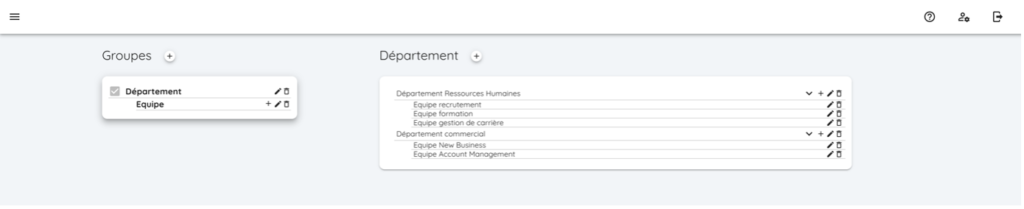Cartographie
Table des matières
Introduction
La cartographie est une étape cruciale de la mise en place d’un système de pilotage car elle va orienter la définition de vos indicateurs et la structuration de votre tableau de bord. Concrètement, dans ABCKPI, cela consiste à définir des étiquettes correspondant aux éléments de votre organisation que vous souhaitez piloter. Celles-ci sont groupés par thématique (équipes, processus, produits, etc.). Vous pourrez ensuite assigner ces étiquettes à vos indicateurs et les utiliser pour organiser vos tableaux de bord en section comme dans l’exemple ci-dessous
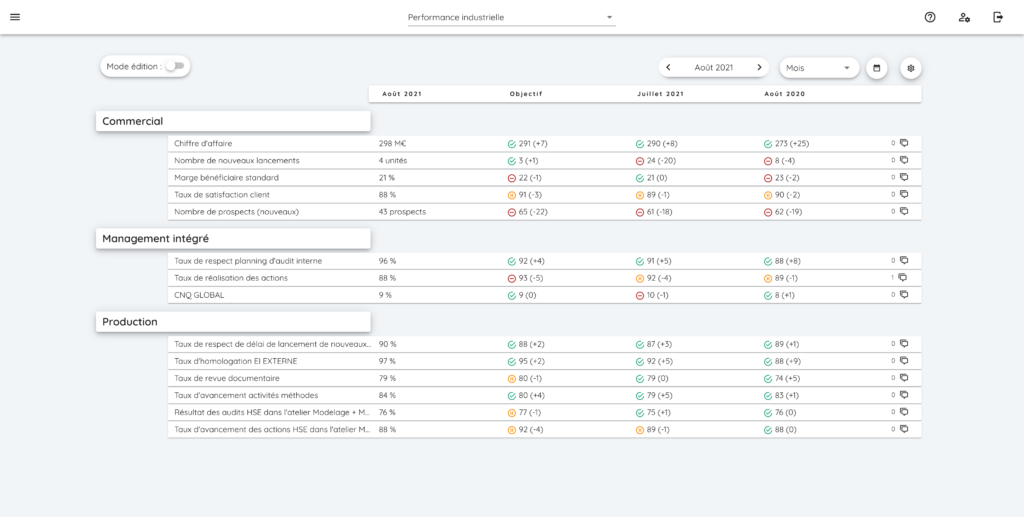
Hiérarchie
Afin de s’adapter au mieux à votre organisation, les groupes et étiquettes peuvent être hiérarchisées, en allant jusqu’à trois niveaux. Par exemple :
- Groupe 1er niveau : Pays
- Groupe 2ème niveau : Villes
- Etiquettes 1er niveau : France, Allemagne
- Etiquettes 2ème niveau : Paris, Marseille, Nice, Berlin, Munich
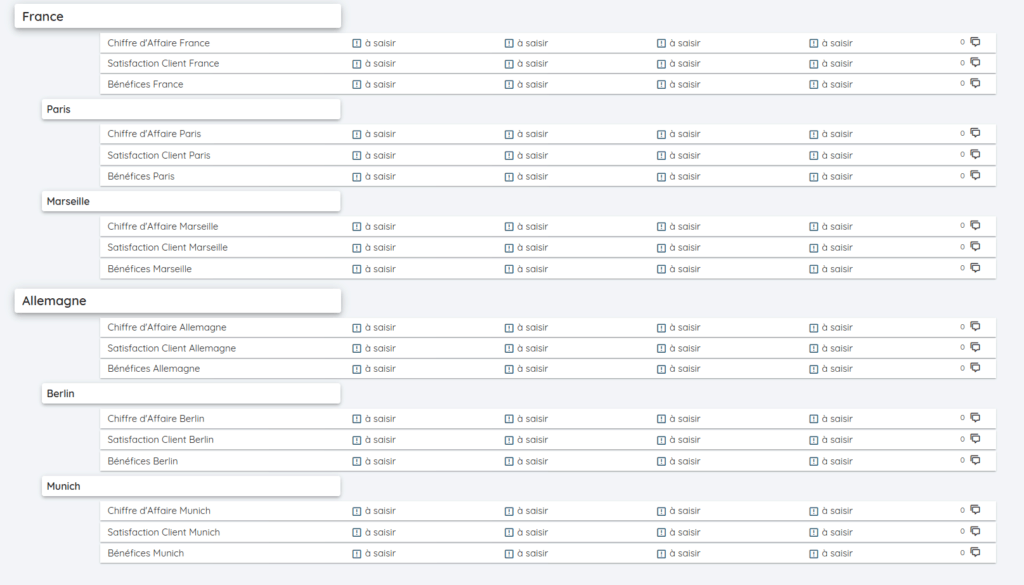
Combiner les étiquettes
Par ailleurs, des étiquettes de différents groupes peuvent être assignés à un même indicateur. Par exemple :
- Indicateur : Taux de conformité engrenages usine A
- Etiquette 1 : Qualité (appartient au groupe Processus)
- Etiquette 2 : Engrenages (appartient au groupe Produits)
- Etiquette 3 : Usine A (appartient au groupe Site de Production)
Si vous adoptez cette approche, vous pourrez définir des tableaux de bord transverses comprenant deux ou trois groupes, comme ci-dessous :
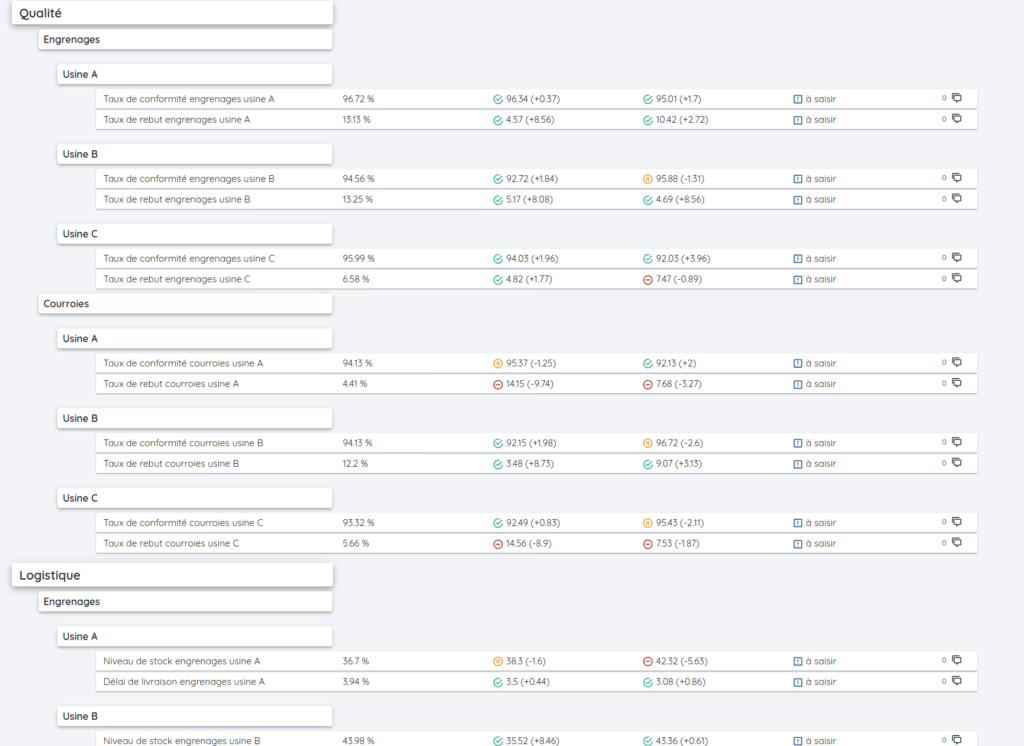
Créer les groupes
Rendez vous sur la page Gestion / Cartographie.
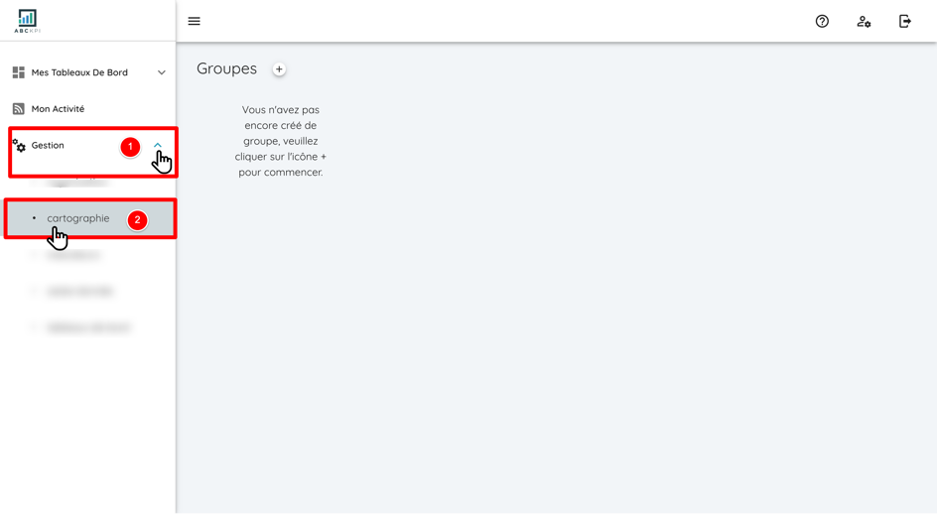
Cliquez sur l’icône “+” à côté de Groupes pour créer votre premier groupe.
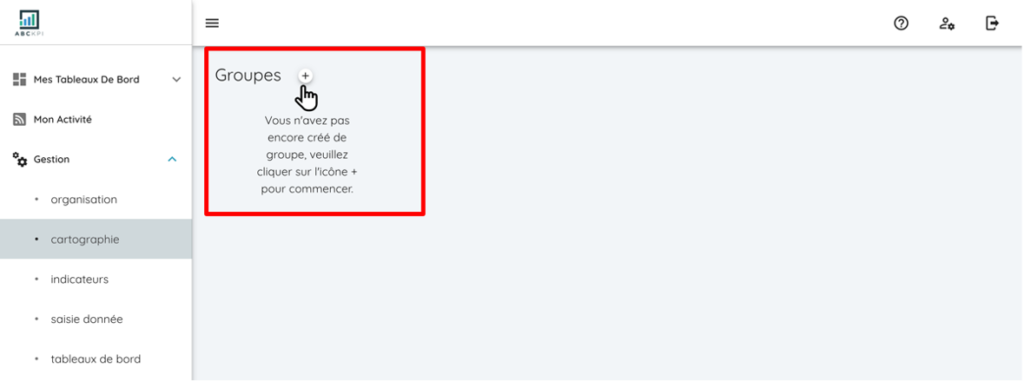
Renseignez le nom du groupe que vous souhaitez créer puis cliquez sur enregistrer. Vous pourrez alors créer d’autres groupes de 1er niveau dans la même boite de dialogue.
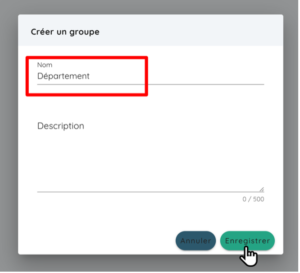
Si vous souhaitez créer un groupe de 2ème niveau associé au groupe que vous venez de créer, cliquez sur l’icône “+” sur la ligne du groupe correspondant puis entrez son nom dans la boite de dialogue qui s’ouvrira.

Créer les étiquettes
Sélectionnez le groupe pour lequel vous souhaitez créer des étiquettes en cochant la case à côté du nom du groupe. Pour créer une première étiquette, cliquez sur l’icone “+” à côté du nom du groupe sélectionnée dans la colonne de droite (dans notre exemple ‘Département’).
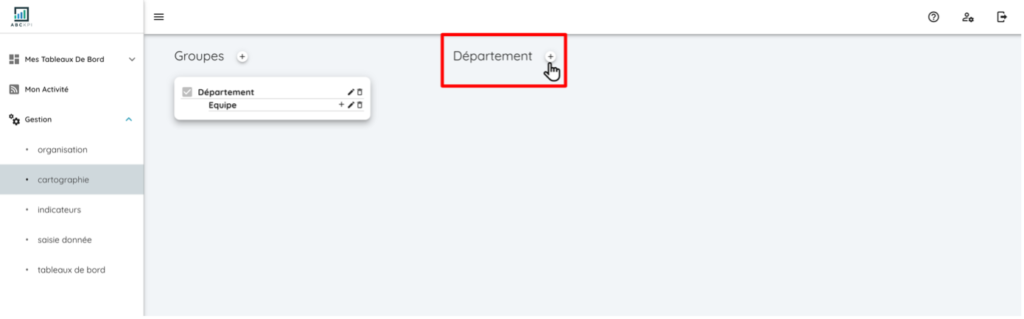
Entrez le nom de l’étiquette que vous souhaitez créer dans la boite de dialogue qui s’ouvre.
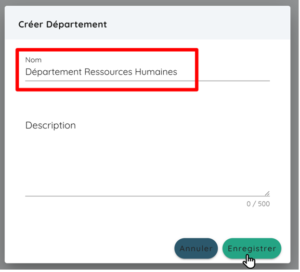
Pour créer une étiquette de 2ème niveau, cliquez sur l’icone “+” de l’étiquette de 1er niveau à laquelle vous souhaitez l’associer. Dans notre exemple, nous ajouterons l’équipe recrutement au département ressources humaines.

Renseignez le nom de l’étiquette à créer puis enregistrez.
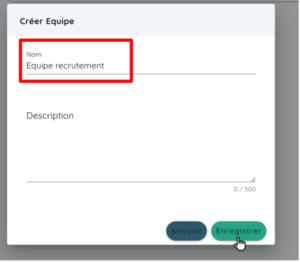
Répétez ces opérations jusqu’à obtenir une cartographie complète de l’organisation couverte par le système de pilotage.